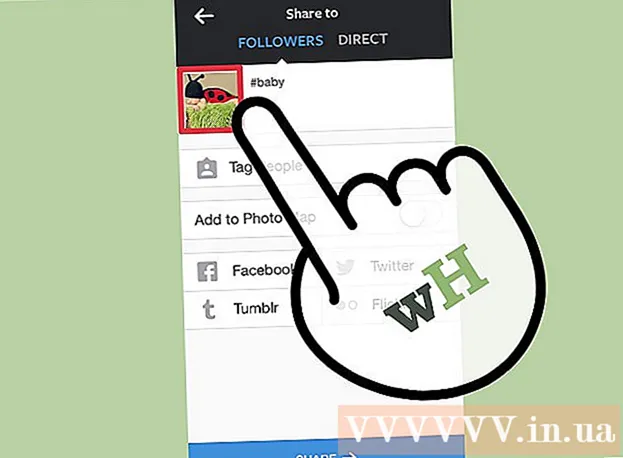Autors:
Sara Rhodes
Radīšanas Datums:
13 Februāris 2021
Atjaunināšanas Datums:
1 Jūlijs 2024

Saturs
- Soļi
- 1. metode no 4: Vispārīgi padomi
- 2. metode no 4: Kā noņemt fona troksni
- 3. metode no 4: klikšķu noņemšana
- 4. metode no 4: Kā saglabāt augstas kvalitātes ierakstu
- Padomi
- Brīdinājumi
Šis raksts parādīs, kā uzlabot dziesmas skaņas kvalitāti, izmantojot Audacity. Lai iegūtu kvalitatīvu rezultātu, jums ir jāizveido augstas kvalitātes ieraksts, jānovērš nevajadzīgie fona trokšņi, apgūstot Audacity, kā arī jāpielāgo pareizā skaņas kvalitāte, saglabājot celiņu.
Soļi
1. metode no 4: Vispārīgi padomi
 1 Izveidojiet augstas kvalitātes ierakstu. Tas izklausās acīmredzami, taču ir svarīgi pārliecināties, ka veidojat vislabākās kvalitātes ierakstu, lai jums ilgu laiku nebūtu jānovērš Audacity problēmas. Rediģējot mūziku, lūdzu, izmantojiet MP3 formātu no kompaktdiska. Ierakstot mūziku, ievērojiet šos noteikumus:
1 Izveidojiet augstas kvalitātes ierakstu. Tas izklausās acīmredzami, taču ir svarīgi pārliecināties, ka veidojat vislabākās kvalitātes ierakstu, lai jums ilgu laiku nebūtu jānovērš Audacity problēmas. Rediģējot mūziku, lūdzu, izmantojiet MP3 formātu no kompaktdiska. Ierakstot mūziku, ievērojiet šos noteikumus: - Izmantojiet kvalitatīvas ierakstīšanas iekārtas - pop filtrs un kvalitatīvs mikrofons kļūs par svarīgām augstas skaņas kvalitātes sastāvdaļām.
- Ierakstiet telpā ar pareizo akustiku - darbs nelielā, skaņu izolējošā telpā. Pat pieliekamais var izrādīties šāda telpa, ja noņemsiet visu nevajadzīgo un apšūsiet sienas ar akustiskām putām.
- Novērst fona troksni - reģistrējiet, izslēdzot gaisa kondicionierus un citas ierīces. Kvalitatīvs mikrofons uztver visas skaņas, tāpēc samaziniet fona trokšņa daudzumu.
 2 Saglabājiet savu ierakstu augstā kvalitātē. Ja pirms Audacity izmantošanas ierakstāt ierakstu citā programmā vai pavisam citā ierīcē, eksportējiet vai izvelciet audio celiņu pēc iespējas augstākā kvalitātē.
2 Saglabājiet savu ierakstu augstā kvalitātē. Ja pirms Audacity izmantošanas ierakstāt ierakstu citā programmā vai pavisam citā ierīcē, eksportējiet vai izvelciet audio celiņu pēc iespējas augstākā kvalitātē.  3 Nepārveidojiet audio pirms saglabāšanas Audacity. Ja konvertēsit WAV failu uz MP3 un pēc tam importēsit failu Audacity, jūs zaudēsit kvalitāti. Lai pārvērstu failu, jums jāgaida pēdējais saglabāšanas process.
3 Nepārveidojiet audio pirms saglabāšanas Audacity. Ja konvertēsit WAV failu uz MP3 un pēc tam importēsit failu Audacity, jūs zaudēsit kvalitāti. Lai pārvērstu failu, jums jāgaida pēdējais saglabāšanas process.  4 Klausieties dziesmu ar austiņām. Pat labi skaļruņi var izkropļot skaņu, tāpēc klausieties celiņu ar austiņām, lai pamanītu nelielas nepilnības un fona troksni.
4 Klausieties dziesmu ar austiņām. Pat labi skaļruņi var izkropļot skaņu, tāpēc klausieties celiņu ar austiņām, lai pamanītu nelielas nepilnības un fona troksni.  5 Mainiet Audacity noklusējuma kvalitātes iestatījumus. Darbības:
5 Mainiet Audacity noklusējuma kvalitātes iestatījumus. Darbības: - atvērt Audacity;
- klikšķis Rediģēt (Windows) vai Audacity (Mac);
- klikšķis Iestatījumi... nolaižamajā izvēlnē;
- noklikšķiniet uz cilnes Kvalitāte;
- noklikšķiniet uz saraksta "Noklusējuma parauga ātrums" un atlasiet 48000 Hz;
- noklikšķiniet uz saraksta Sample Rate Converter un atlasiet Labākā kvalitāte (lēna);
- klikšķis labi (Tikai Windows).
2. metode no 4: Kā noņemt fona troksni
 1 Atveriet Audacity. Programmas ikona izskatās kā oranžs skaņas vilnis starp zilām austiņām.
1 Atveriet Audacity. Programmas ikona izskatās kā oranžs skaņas vilnis starp zilām austiņām.  2 Importēt celiņu. Klikšķis Fails, tad Atvērt ..., izvēlieties audio celiņu un noklikšķiniet uz Atvērt importēt Audacity.
2 Importēt celiņu. Klikšķis Fails, tad Atvērt ..., izvēlieties audio celiņu un noklikšķiniet uz Atvērt importēt Audacity. - Ieraksta importēšana var ilgt no dažām sekundēm līdz vairākām minūtēm.
 3 Izvēlieties celiņa daļu. Noklikšķiniet un velciet peles kursoru vietā, kur celiņā tiek konstatēts fona troksnis. Mēģiniet izvēlēties apgabalus ar tikai fona troksni.
3 Izvēlieties celiņa daļu. Noklikšķiniet un velciet peles kursoru vietā, kur celiņā tiek konstatēts fona troksnis. Mēģiniet izvēlēties apgabalus ar tikai fona troksni. 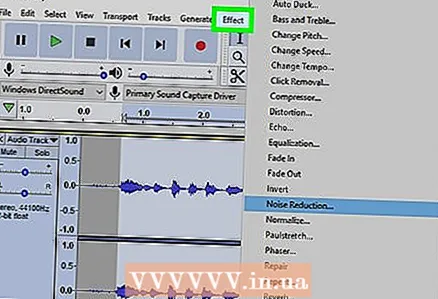 4 Klikšķis Efekti. Cilne atrodas Audacity loga augšdaļā (Windows) vai ekrāna augšdaļā (Mac). Tiks atvērta nolaižamā izvēlne.
4 Klikšķis Efekti. Cilne atrodas Audacity loga augšdaļā (Windows) vai ekrāna augšdaļā (Mac). Tiks atvērta nolaižamā izvēlne. 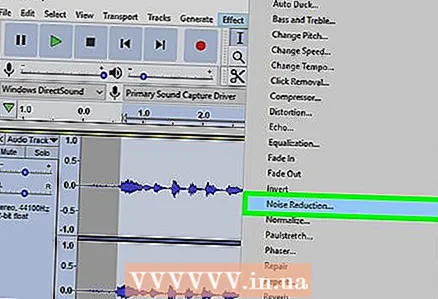 5 Klikšķis Trokšņa samazināšana .... Vienums atrodas nolaižamās izvēlnes vidū Efekti.
5 Klikšķis Trokšņa samazināšana .... Vienums atrodas nolaižamās izvēlnes vidū Efekti.  6 Klikšķis Iegūstiet trokšņa profilu. Šī poga atrodas loga augšdaļā. Tas palīdzēs Audacity noteikt, kas ir vai nav fona troksnis.
6 Klikšķis Iegūstiet trokšņa profilu. Šī poga atrodas loga augšdaļā. Tas palīdzēs Audacity noteikt, kas ir vai nav fona troksnis.  7 Atlasiet celiņa daļu, kurā vēlaties noņemt troksni. Varat arī noklikšķināt uz celiņa un nospiest Ctrl+A (Windows) vai ⌘ Komanda+A (Mac), lai atlasītu visu celiņu.
7 Atlasiet celiņa daļu, kurā vēlaties noņemt troksni. Varat arī noklikšķināt uz celiņa un nospiest Ctrl+A (Windows) vai ⌘ Komanda+A (Mac), lai atlasītu visu celiņu.  8 Atkal atveriet izvēlni Trokšņu samazināšana. Klikšķis Efektipēc tam noklikšķiniet Trokšņa samazināšana ....
8 Atkal atveriet izvēlni Trokšņu samazināšana. Klikšķis Efektipēc tam noklikšķiniet Trokšņa samazināšana .... 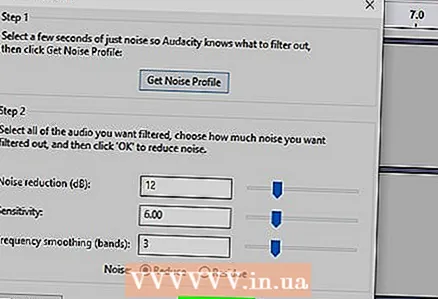 9 Klikšķis labi. Poga atrodas loga apakšā. Programma noņems fona troksni izvēlētajā celiņa sadaļā.
9 Klikšķis labi. Poga atrodas loga apakšā. Programma noņems fona troksni izvēlētajā celiņa sadaļā.  10 Atkārtojiet procesu, ja programma nenoņēma visu troksni. Ja fona troksnis joprojām ir pamanāms, atkārtojiet darbību. Var būt nepieciešami vairāki atkārtojumi.
10 Atkārtojiet procesu, ja programma nenoņēma visu troksni. Ja fona troksnis joprojām ir pamanāms, atkārtojiet darbību. Var būt nepieciešami vairāki atkārtojumi. - Lai palielinātu trokšņu samazināšanas efektu, pārvietojiet trokšņu samazināšanas slīdni pa labi.
3. metode no 4: klikšķu noņemšana
 1 Klausieties klikšķus. Atskaņošanas laikā klikšķi parasti ir raupja, dārdoša vai izkropļota skaņa.
1 Klausieties klikšķus. Atskaņošanas laikā klikšķi parasti ir raupja, dārdoša vai izkropļota skaņa.  2 Atrodiet klikšķus. Diagrammā tie parasti parādās kā piepūstas skaņas viļņa virsotnes Audacity logā. Ja viens trases posms ir ievērojami skaļāks par pārējo trasi, tad tas, visticamāk, ir klikšķis.
2 Atrodiet klikšķus. Diagrammā tie parasti parādās kā piepūstas skaņas viļņa virsotnes Audacity logā. Ja viens trases posms ir ievērojami skaļāks par pārējo trasi, tad tas, visticamāk, ir klikšķis.  3 Izvēlieties virsotni. Noklikšķiniet un velciet peli, lai atlasītu maksimumu.
3 Izvēlieties virsotni. Noklikšķiniet un velciet peli, lai atlasītu maksimumu.  4 Klikšķis Efekti. Tiks atvērta nolaižamā izvēlne.
4 Klikšķis Efekti. Tiks atvērta nolaižamā izvēlne. 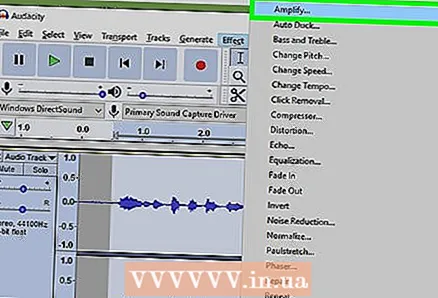 5 Klikšķis Pastiprinātājs…. Šis vienums atrodas nolaižamās izvēlnes augšdaļā. Efekti.
5 Klikšķis Pastiprinātājs…. Šis vienums atrodas nolaižamās izvēlnes augšdaļā. Efekti.  6 Noklikšķiniet un velciet slīdni pa kreisi. Gain slīdnis atrodas loga centrā. Tas ir jāvelk pa kreisi, lai samazinātu atlasītā apgabala skaļumu un samazinātu klikšķu skaitu.
6 Noklikšķiniet un velciet slīdni pa kreisi. Gain slīdnis atrodas loga centrā. Tas ir jāvelk pa kreisi, lai samazinātu atlasītā apgabala skaļumu un samazinātu klikšķu skaitu. - Ir svarīgi nepārspīlēt. Vienkārši velciet slīdni vienu vai divus decibelus pa kreisi.
 7 Klikšķis Klausieties. Poga atrodas pastiprinātāja loga kreisajā pusē. Šī funkcija ļauj klausīties izvēlēto apgabalu ar piemērotiem iestatījumiem.
7 Klikšķis Klausieties. Poga atrodas pastiprinātāja loga kreisajā pusē. Šī funkcija ļauj klausīties izvēlēto apgabalu ar piemērotiem iestatījumiem.  8 Ievērojiet apjoma trūkumu. Ja šajā trases posmā vairs nav klikšķu, tad viss ir kārtībā. To darot, pārliecinieties, ka sadaļa neizklausās daudz klusāka salīdzinājumā ar pārējo trasi.
8 Ievērojiet apjoma trūkumu. Ja šajā trases posmā vairs nav klikšķu, tad viss ir kārtībā. To darot, pārliecinieties, ka sadaļa neizklausās daudz klusāka salīdzinājumā ar pārējo trasi. - Ja joprojām dzirdat klikšķus, mēģiniet vēl nedaudz samazināt skaļumu.
 9 Klikšķis labi. Poga atrodas loga apakšā. Tādējādi izmaiņas tiks saglabātas un lietotas trasē.
9 Klikšķis labi. Poga atrodas loga apakšā. Tādējādi izmaiņas tiks saglabātas un lietotas trasē. - Atkārtojiet to arī citiem klikšķu apgabaliem.
4. metode no 4: Kā saglabāt augstas kvalitātes ierakstu
 1 Klikšķis Fails. Cilne atrodas loga Audacity augšējā kreisajā stūrī (Windows) vai ekrāna augšējā kreisajā stūrī (Mac). Parādīsies nolaižamā izvēlne.
1 Klikšķis Fails. Cilne atrodas loga Audacity augšējā kreisajā stūrī (Windows) vai ekrāna augšējā kreisajā stūrī (Mac). Parādīsies nolaižamā izvēlne.  2 Klikšķis Notiek audio datu eksportēšana .... Vienums atrodas nolaižamās izvēlnes vidū. Tiks atvērts jauns logs. Ja tiek parādīta kļūda "LAME codec", vispirms veiciet tālāk norādītās darbības.
2 Klikšķis Notiek audio datu eksportēšana .... Vienums atrodas nolaižamās izvēlnes vidū. Tiks atvērts jauns logs. Ja tiek parādīta kļūda "LAME codec", vispirms veiciet tālāk norādītās darbības. - Windows - atveriet saiti un noklikšķiniet Lame v3.99.3 operētājsistēmai Windows.exe... Veiciet dubultklikšķi uz instalācijas faila, noklikšķiniet uz Jā kad tas tiek prasīts, un izpildiet ekrānā redzamos norādījumus.
- Mac - atveriet saiti un noklikšķiniet Lame Library v3.99.5 Audacity operētājsistēmā macOS.dmg... Veiciet dubultklikšķi uz DMG faila, pēc tam pārbaudiet un instalējiet LAME kodeku.
 3 Ievadiet faila nosaukumu. Laukā Faila nosaukums ierakstiet faila nosaukumu.
3 Ievadiet faila nosaukumu. Laukā Faila nosaukums ierakstiet faila nosaukumu. 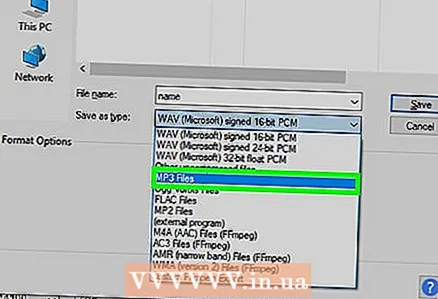 4 Noklikšķiniet uz faila tipa nolaižamā saraksta. Tas ir centrēts lapā. Tiks atvērta nolaižamā izvēlne.
4 Noklikšķiniet uz faila tipa nolaižamā saraksta. Tas ir centrēts lapā. Tiks atvērta nolaižamā izvēlne.  5 Klikšķis MP3 faili. MP3 dziesmas var atskaņot gandrīz jebkurā platformā.
5 Klikšķis MP3 faili. MP3 dziesmas var atskaņot gandrīz jebkurā platformā. 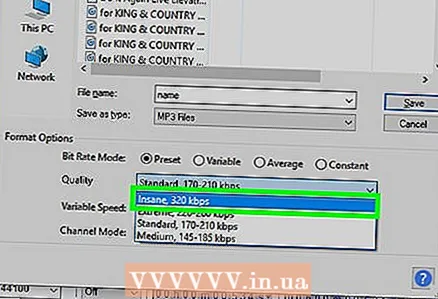 6 Noklikšķiniet uz nolaižamā saraksta Kvalitāte. Tas atrodas loga apakšā. Tiks atvērta nolaižamā izvēlne.
6 Noklikšķiniet uz nolaižamā saraksta Kvalitāte. Tas atrodas loga apakšā. Tiks atvērta nolaižamā izvēlne.  7 Izvēlieties kvalitātes līmeni. Klikšķis Ekstrēms vai Pārmērīgs nolaižamajā izvēlnē. Tādējādi celiņa kvalitāte būs ievērojami augstāka par vidējo.
7 Izvēlieties kvalitātes līmeni. Klikšķis Ekstrēms vai Pārmērīgs nolaižamajā izvēlnē. Tādējādi celiņa kvalitāte būs ievērojami augstāka par vidējo.  8 Izvēlieties saglabāšanas vietu. Noklikšķiniet uz vienas no mapēm loga kreisajā pusē. Mac datoros dažreiz vispirms ir jānoklikšķina uz nolaižamā saraksta Skatīt, lai atlasītu mapi.
8 Izvēlieties saglabāšanas vietu. Noklikšķiniet uz vienas no mapēm loga kreisajā pusē. Mac datoros dažreiz vispirms ir jānoklikšķina uz nolaižamā saraksta Skatīt, lai atlasītu mapi. - 9 Klikšķis Saglabāt. Poga atrodas loga apakšējā labajā pusē. Jūsu projekts tiks saglabāts kā MP3 fails un eksportēts augstākajā kvalitātē.
Padomi
- Bieži saglabājiet projektus, it īpaši, ja ir daudz mazu izmaiņu. Tas ļaus jums atgriezties pie saglabātās versijas, ja kāds no labojumiem izjauks visu projektu.
Brīdinājumi
- Klausieties mūziku pieņemamā skaļuma līmenī.